Ubuntu yakkety что это
Обновлено: 05.07.2024
Уже скоро состоится финальный релиз одного из самых популярных дистрибутивов Linux - Ubuntu 16.10 с кодовым именем Yakkety Yak. Релиз запланирован на 13 октября, а пока мы можем обновиться до самой последней бета-версии. Напоминаю, что она может содержать ошибки и делать это не рекомендуется, если вам нужна система для работы.
В этом выпуске мы получим обновленное до самой последней версии ядро, возможность выбора оболочки Unity 8, новый конфигуратор сети и еще много чего интересного. В этой статье мы рассмотрим обновление до Ubuntu 16.10 Yakkety Yak. Мы детально обговорим как обновить домашний компьютер, а также сервер до этой версии Ubuntu. Этот метод подходит как для Ubuntu 16.04, так и для более старых версий.
Обновление до Ubuntu 16.10 для рабочего стола
На самом деле все выполняется очень просто. Достаточно следовать этой пошаговой инструкции и вы получите новую версию системы без переустановки и потери ваших программ.
Шаг 1. Обновление системы
Чтобы уменьшить вероятность ошибок, перед тем как обновлять дистрибутив, нужно обновить все пакеты до самой новой версии. Поэтому откройте терминал (Ctrl + Alt +T) и выполните такие команды:
sudo apt update
$ sudo apt full-upgrade
Эти команды загрузят и обновят все пакеты до последней версии. Затем нужно перезагрузить компьютер:
Шаг 2. Настройка обновления
Чтобы приступить к обновлению выполните в терминале:
sudo update-manager -d
Программа отработает и покажет, что все программное обеспечение обновлено, а новых релизов не доступно. Это происходит потому, что Ubuntu 16.04 - LTS релиз и по умолчанию он будет предлагать обновление Ubuntu только до следующего LTS релиза - Ubuntu 18.04. Но вы можете настроить программу, чтобы она показывала все доступные версии. Для этого нажмите настройки:

На вкладке обновления, напротив пункта сообщить мне о новой версии выберите значение для любой новой версии, затем закройте это окно.

Шаг 3. Запуск обновления
Теперь мы готовы запустить обновление. Для этого еще раз выполните эту команду:
sudo update-manager -d

На этот раз она обнаружит доступную Ubuntu 16.10. Чтобы обновить Ubuntu до 16.10 нажмите Обновить.

Затем еще раз нажмите Обновить.

Через несколько минут менеджер программного обеспечения предложит вам начать обновление.
Шаг 4. Завершение обновления
Дальше все будет происходить уже без вашего вмешательства, менеджер обновлений загрузит необходимые пакеты и займется их распаковкой и установкой. Скорость будет зависеть от вашего интернет-соединения.


После завершения обновления программа предложит удалить уже не нужные пакеты:

Затем нужно перезагрузить компьютер:

Шаг 5. Готово
Вот и все, теперь обновление до Ubuntu 16.10 Yakkety Yak прошло успешно. Введите свой пароль чтобы войти в систему:

Рабочий стол выглядит вот так:

Чтобы убедится в том, что это действительно та версия, вы можете открыть пункт О Системе в настройках:

Файловый менеджер и браузер:


Также можно проверить версию системы через терминал:

Это все. Теперь вы точно знаете что у вас запущенна самая новая версия Ubuntu 16.10. Но не забывайте, что это всего лишь бета-версия и она может быть не совсем стабильна.
Обновление до Ubuntu 16.10 для сервера
Мы рассмотрели как обновить Ubuntu до 16.10 в версии для рабочего стола, а теперь посмотрим как сделать то же самое для сервера. Сервер имеет одно и очень большое отличие - здесь нам нужно пользоваться только командной строкой и еще одно, во время обновления может разорваться ваше ssh соединение с сервером, а это может привести к повреждению системы.
Шаг 1. Установка менеджера обновлений
Сначала нам нужно установить менеджер обновлений. Для этого выполните команду:
sudo apt install update-manager-core
Шаг 2. Настройка обновления
Как и в предыдущей версии, менеджер обновлений по умолчанию не обнаружит версии Ubuntu 16.10 потому, что она не является LTS. Чтобы включить показ обычных версий необходимо внести некоторые изменения в один файл.
sudo vi /etc/update-manager/release-upgrades
Затем замените строчку Prmpt=lts на Prompt=normal
Вообще, параметр Prompt может принимать три параметра:
- Never - не показывать никакие новые версии Ubuntu;
- Normal - показывать все доступные новые версии Ubuntu, если будет найден один или больше новых релизов, менеджер обновлений предложит обновить текущую версию;
- Lts - показывать только если есть новый LTS релиз. Будет предложено обновить текущий релиз до следующего доступного LTS релиза. Эта опция не может быть использована, если текущий релиз не LTS.
Чтобы сохранить изменения в vi нажмите Esc, затем наберите :w, а чтобы закрыть редактор :q. После того, как вы установили параметр Normal, можно переходить к обновлению.
Шаг 3. Настройка стабильного соединения
Если вы подключены к серверу по SSH и неуверены в стабильности своего интернет-соединения, лучше выполнить обновление через сессию screen. В таком случае даже при разрыве соединения ничего страшного не случится, а вы сможете потом снова подключиться к тому же терминалу.
Сначала установите screen:
sudo apt install screen
Теперь запустите сессию screen:
Если что-то пойдет не так и соединение разорвсется, то вы сможете восстановить сессию выполнив:
Шаг 4. Обновление пакетов
Но сначала давайте обновим все системные пакеты до самых новых версий. Для этого выполните такие команды:
sudo apt update
$ sudo apt full-upgrade
И перезагрузите систему:
Шаг 5. Начало обновления
Чтобы обновить Ubuntu 16.04 до 16.10 на сервере выполните команду:
sudo do-release-upgrade -d
Затем вам придется несколько раз нажать Y и Enter, чтобы подтвердить процесс обновления. Затем процесс пойдет без вас и может занять до получаса. Все зависит от мощности сервера и скорости интернета.
Затем еще раз нажмите Y, чтобы удалить ненужные пакеты и еще раз для перезагрузки.
Шаг 6. Готово
Теперь ваш сервер с Ubuntu обновлен до самой последней версии. Вы можете проверить версию системы методами, описанными выше.
Выводы
Как видите, обновить ubuntu 16.04 до 16.10 не так уж сложно, просто на это нужно потратить немного времени. Также есть риск что система обновится неправильно и возникнут некоторые ошибки, но если все сделать правильно, то он минимален. Если у вас остались вопросы, спрашивайте в комментариях!
Видео обновления Ubuntu до 16.04:
Ещё немного, ещё чуть-чуть и начнётся традиционный ажиотаж в мире Убунту - выходит Ubuntu 16.10 Yakkety Yak и цифра 10 напоминает нам о десятом месяце октября. Что ожидать от простого релиза? Стоит ли обновляться с LTS релиза?
Новое в Ubuntu 16.10 Yakkety Yak
Убунту 16.10 Як будет поддерживаться 9 месяцев и датой его "ой всё" назначили июль 2017 года. Если вам нужна длительная поддержка, то оставайтесь на Ubuntu 16.04 LTS и ждите Ubuntu 18.04 LTS.

Основой релиза стало ядро Linux 4.8. Gpg теперь представлен из пакета gnupg2. Главный офисный пакет LibreOffice 5.2 использует GTK3 по умолчанию. Штатный Обновлятор (Update Manager) теперь показывает информацию по изменениям и для пакетов из PPA.
Systemd уже прочно основался в системе как основная система инициализации, но переход с Upstart нельзя было сделать одним махом. Системные сессии (/usr/share/xsessions/*.desktop) уже были под контролем systemd и вот пользовательские сессии теперь также под его контролем и можно сказать что переход был осуществлён и закончен.
Вылизанная Unity 7, которая опирается в своей работе на Compiz, остаётся дефолтной оболочкой и Unity 8 можно только попробовать. Спасибо хоть на этом, что без шаманства и добавления лишних PPA можно хоть начать пользоваться восьмёркой в режиме тестирования множеству людей. Напомню, что Unity 8 опирается в своей работе на новый дисплейный сервер Mir и не использует Compiz. То есть затянувшийся переход с 7 на 8 связан именно с тем, что меняется большой стек - Unity 7 + Compiz + Xorg в идеале заменится на Unity 8 + Mir. Добавьте сюда что Unity 8 может работать на большом спектре оборудования с адаптацией к форм-фактору устройства и размерам экрана. Печально что переход затянулся, но лучше хорошее и попозже, чем дерьмо сейчас.
Новое в GNOME Ubuntu 16.10 Yakkety Yak
Программы из стека GNOME обновлены до 3.20 (GTK+, gnome-shell, gnome-control-center и nautilus), а некоторые до 3.22.
Программа Photos (v3.22) позволит легко поделится изображениями с Google Photos, но в будущем добавят и другие онлайн сервисы, в которые вы также легко сможете разместить свои материалы. В программу добавлено неразрушительное редактирование.
Программа Videos (v3.22) теперь может увеличить скорость проигрывания через меню в правом верхнем углу. Программа Books (v3.22) снова пробует работать с epub форматом, а djvu уже поддерживается.
Initial Setup по умолчанию установлен и при первом входе в систему поможет с настройкой языка и интеграцией с вашими онлайн сервисами. Добавлена экспериментальная поддержка wayland "искаропки". Если у вас установлены свободные драйвера к видеокарте, то можете зайти в систему через GNOME on Wayland.
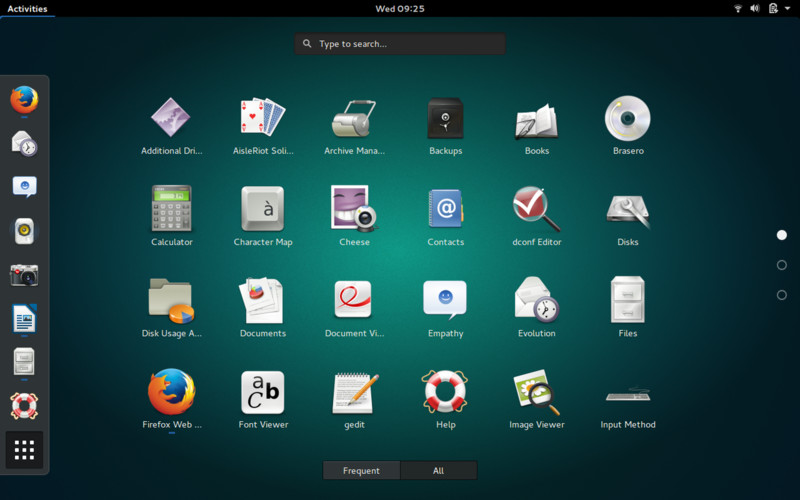
Новое в Ubuntu MATE 16.10 Yakkety Yak
Разработчики в основном были заняты переводом и шлифовкой проекта на рельсы GTK3 (3.20). Не могу удержаться и не дать снова ссылку на статью, где описано что разрабы GTK взяли курс не туда - Разработчики GTK хотят разрушить Linux desktop.
Основая среда рабочего стола - MATE Desktop 1.15.1. Шкурки (theme) вылизали для корректной работы с GTK 3.20.
Разработчики пробовали реализовать MATE Heads-Up Display (HUD) по аналогии с HUD в Unity, но тестирование на этапе Alpha 2 выявило проблемы, поэтому решено пока не использовать и вернуться к вопросу в релизе Ubuntu 17.04. Рекомендуется пока сделать sudo apt purge mate-hud
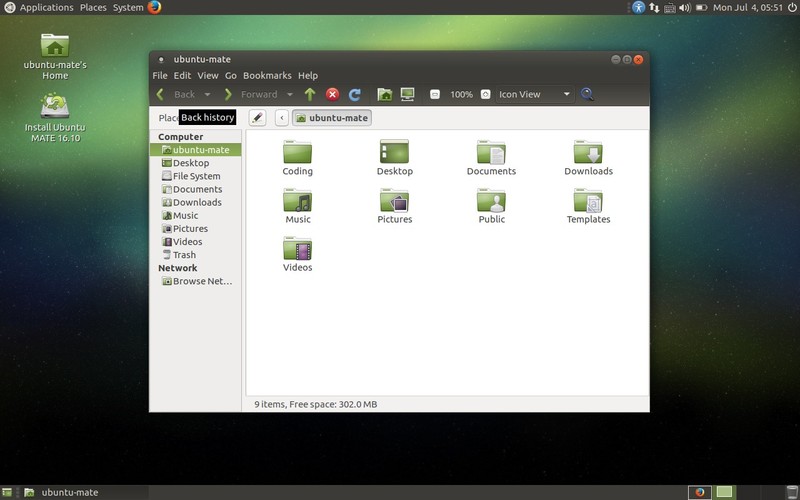
Новое в Lubuntu 16.10 Yakkety Yak
Главный фокус разработки Lubuntu состоит в переходе на LXQt (Qt Lightweight Desktop Environment), но пока всё новомодное доступно в образе lubuntu-next-image, а основные сборки по-прежнему основаны на LXDE (GTK).

Новое в Kubuntu 16.10 Yakkety Yak

Среда рабочего стола будет основана на Plasma 5.7 и софт опираться на KDE Applications 15.08. В Интернете очень мало информации от проекта Kubuntu что настораживает и печалит. В проекте KDE некоторые личности не любят Убунту и стараются быть ближе к Wayland, конкуренту Mir, попиливая KWin именно в сторону вяленного. Каркать не буду. Если что появится, то следите за выходом новых статей.
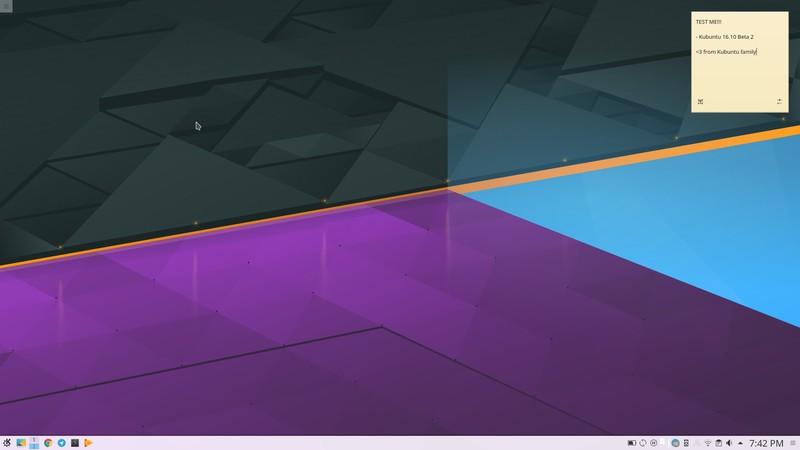
Как обновить Ubuntu 16.04 Xenial Xerus LTS до Ubuntu 16.10 Yakkety Yak?
Ваше желание пощупать новинку естественно, но вы должны понимать, что миллионы людей ринутся обновлять свою систему и сервера Canonical традиционно будут трещать по швам и не удивляйтесь низкой скорости. Если вы можете подождать, то сделайте это. Традиционно и консервативно лучше обновляться с одного релиза на следующий, когда тот пройдёт свою первую релизную точку, то есть при выходе Ubuntu 16.10.1 идеально прыгнуть на него.
Но если невмоготу, то в десктопной Убунту зайдите в Параметры системы > Программы и обновления > вкладка Обновления > Уведомлять . = При доступности любой новой версии. Нажмите Alt+F2 и впишите update-manager -d
Цикл разработки Ubuntu 16.10 близится к завершению, еще несколько месяцев и мы получим финальный релиз. Несколько дней назад стало известно, что разработка Ubuntu перешла в стадию заморозки добавления новых функций. Это значит, что новые возможности в этот релиз больше добавляться не будут.

Уже скоро будут доступны предварительные версии официальных редакций Ubuntu и вы сможете сами посмотреть что нового в Ubuntu 16.10. А в этой статье мы рассмотрим самые важные моменты из того что стоит ожидать в новой версии операционной системы от Canonical.
Все еще Unity 7
Один из самых важных моментов, в том, что Unity 8 еще не будет использоваться как оболочка по умолчанию в Ubuntu 16.10 Yakkety Yak. Здесь мы по-прежнему увидим Unity 7. Для многих людей, которые уже ждут релиза Unity 8 восемь выпусков подряд, это не очень приятная новость.
Но несмотря на это, осталось еще много работы, чтобы привести Unity 8 в работоспособный вид, чтобы она могла быть безопасно установлена на более чем миллион компьютеров по всему миру. Команда разработчиков Canonical считает, что за Unity 8 и Snappy будущее Ubuntu.
Поэтому никаких серьезных изменений и улучшений в Unity 7 не предвидится, только небольшие исправления ошибок и проблем с безопасностью.
Обновление программного обеспечения
Вилл Куки, менеджер подразделения Ubuntu для рабочего стола говорит, что для обслуживания приложений по умолчанию нужно не так много ресурсов. Затраты команды Canonical будут уменьшаться, поскольку программы постоянно синхронизируются с архивами Debian.
Основное внимание сосредоточено на новом центре приложений Ubuntu Software, обновление которого потом также получит Ubuntu 16.04. Здесь планируется уменьшить время загрузки, добавить возможность установки приложений и библиотек без графического интерфейса, улучшить шрифты, добавить установку кодеков, добавить платные приложения.
Библиотеки и пакеты
Ubuntu 16.10 Yakkety Yak будет использовать окружение рабочего стола Gnome 3.20, которое было выпущено несколько месяцев назад. Здесь была исправлена работа нескольких приложений, таких как: Totem, Evince and Eye of GNOME, для лучшей совместимости с оболочкой Unity 7.
Кроме того, выполняется работа над портированием всего, что включено в установочный образ на Python 3, а также Qt4 будет исключен из установочного образа.
Будет обновлена версия Package Kit v1.0, взамен используемой сейчас в Ubuntu 16.04 PackageKit 0.8.
Запуск менеджера входа в систему и экрана приветствия будет передан под управление Systemd, вместо используемого сейчас Upstart.
Для управления сетью будет использоваться новая система netplan, призванная унифицировать настройку сети на десктопах и встраиваемых системах.
В финальном релизе Ubuntu 16.10 будет применяться ядро Linux 4.8, которое получило улучшенную поддержку нового оборудования и много других интересных возможностей.
Размер установочного образа
С выходом Ubuntu 16.10 разработчики планируют увеличить размер установочного образа, он будет значительно больше чем в Ubuntu 16.04. Это не связано с дополнительным программным обеспечением, больше места станут занимать языковые пакеты, и они смогут быть установлены при необходимости без загрузки с интернета.
Тестирование Unity 8 Beta
Марк Шаттлворт сказал, что Unity 8 будет готова, когда пользователи решат, что она готова. Unity 8 будет конвергентной оболочкой, и охватит как настольные компьютеры, так и мобильные устройства.

Unity 8 будет поставляться вместе с ISO образом, так что люди, желающие ее попробовать смогут сделать это без выполнения дополнительных действий. Оставшееся время до релиза будет потрачено на исправление существующих ошибок и проблем.
Выводы
Как видите, в этом релизе немного больше нововведений, чем в предыдущей LTS версии и среди них есть достаточно интересные функции. Вы можете скачать тестовую версию Ubuntu 16.10 Yakkety Yak чтобы своими глазами увидеть что нового в Ubuntu 16.10 Yakkety Yak. Но сейчас там еще могут быть ошибки и баги, которые разработчики обязательно исправят до финального релиза.

Итак, вы уже почитали про возможные причины перехода на Linux и его преимущества, и вроде бы согласны попробовать. Ок.
Теперь, после долгого штудирования Интернета и изучения мнений людей о том, какая версия Linux лучше всего подходит для начинающих, вы решили установить Ubuntu. Мудрое решение.
Сейчас у вас есть варианты: установить Ubuntu вместе с Windows или заменить Windows на Ubuntu. Не важно на каком вы остановитесь.
Но скорее всего, именно в этот момент вы задаетесь вопросом, какую же Ubuntu выбрать и как продолжить установку.
Подождите! Я что, действительно сказал "какую Ubuntu"? Если вы удивлены этим выражением, это означает, что вам нужно узнать об Ubuntu немного больше, прежде чем приступить к ее установке.
Почему существует так много типов Ubuntu и какой из них выбрать?

Если вы читали форумы и блоги, вам, скорее всего, встречались такие термины как Kubuntu, Xubuntu, Lubuntu и т. д. Нет, это не прозвища, которые люди давали своим системам Ubuntu - если вы так подумали. Позвольте, я объясню в чем фишка.
Это различные версии (т.н. дистрибутивы) Ubuntu, которые классифицируются в зависимости от их конкретного назначения или среды рабочего стола, которую они используют.
Понимаете, когда дело доходит до Linux, у вас есть свобода выбора «среды рабочего стола». Среда рабочего стола — это, в основном, набор компонентов, общих элементов графического интерфейса пользователя, таких как значки, панели инструментов, обои и виджеты. Большинство настольных сред имеют свой собственный набор интегрированных приложений и утилит, так что пользователи получают единообразие при использовании операционной системы.
По сути, она определяет внешний вид используемой вами операционной системы, а иногда и программ, которые вы используете.
Все еще не понимаете? Приведу достаточно вольную аналогию. Это как носить одежду. Если ты оденешься как хиппи, тебя будут воспринимать как хиппи. Если у тебя прическа хиппи, ты будешь чувствовать себя как хиппи.
Итак, в чем же преимущества одной среды рабочего стола перед другой? Продолжая предыдущую аналогию с одеждой: если, вы носите узкие джинсы, вы можете выглядеть умнее, но не сможете бегать быстрее. Что ж, всегда приходится идти на компромиссы.
Точно так же некоторые среды настольных компьютеров ориентированы на использование мощной графики, но тогда они требуют лучшей конфигурации оборудования. С другой стороны, некоторые среды рабочего стола лучше работают на компьютерах с конфигурацией по проще, но и смотрятся похуже.

Хиппи легко узнать по внешности
Изображение любезно предоставлено Tuttly
Какие существуют разновидности Ubuntu?
В мире настольных компьютеров Linux варианты окружения рабочего стола также называются «разновидностями». Ниже приведен список официальных разновидностей Ubuntu:
- Ubuntu GNOME (дефолтная Ubuntu)
- Xubuntu
- Lubuntu
- Kubuntu
- Ubuntu Mate
- Ubuntu Budgie
- Ubuntu Kylin
- Ubuntu Studio
Я специально упомянул, что это «официальные» разновидности, одобренные Canonical, материнской компанией Ubuntu. Новые версии выпускаются одновременно с основными релизами Ubuntu (дефолтная Ubuntu GNOME). А также следуют одному и тому же циклу разработки и графику выпуска.
Но если выше перечислены официальные разновидности, означает ли это, что есть и другие?
Да, но они не связаны с Canonical. Они созданы любителями Ubuntu, желающими использовать другие среды рабочего стола, которые официально не поддерживаются Ubuntu.
Как вы знаете, в отличие от Windows и macOS, у пользователей Linux есть свобода использовать свою систему по собственному желанию и экспериментировать с новыми фичами. Они могут устанавливать разнообразные среды рабочего стола в своей системе Linux параллельно с дефолтной.
Например, если вы используете Ubuntu GNOME, вы можете попробовать установить MATE в Ubuntu и по желанию переключаться между двумя средами рабочего стола.
Опытные пользователи Linux из любопытства приносят в Ubuntu другие среды рабочего стола (программирование рулит), а затем другие энтузиасты Ubuntu пробуют их. Ubuntu Cinnamon - хороший тому пример.
Если среда рабочего стола (скажем, Убунту-Шмубунту) может быть установлена таким образом, то зачем нужно устанавливать новую версию Убунту Шмубунту?
Потому что иногда среды рабочего стола конфликтуют друг с другом, и в итоге вы получаете несколько недостающих значков, дублирующиеся программы или, скажем, слегка шероховатую систему.
По этой причине выпускаются специальные варианты Ubuntu, чтобы пользователи получали идеальный опыт работы с выбранной средой рабочего стола из коробки без необходимости устанавливать ее отдельно.
Итак, какая Ubuntu вам больше всего подходит?
Все зависит от ваших потребностей. Позвольте мне перечислить функции и цели каждого официального дистрибутива Ubuntu, а затем вы сможете решить, какой из них вам подходит.
1. Ubuntu или Ubuntu GNOME

Это дефолтная версия Ubuntu с уникальным пользовательским интерфейсом, на котором сосредоточен фокус внимания команды Ubuntu. В интернете вы найдете массу поддержки, форумов, ресурсов, видео и блогов. Качественный, доступный саппорт и ответы на все вопросы.
Но GNOME ресурсоемкая среда, которая требует хорошего оборудования, скажем, выше среднего уровня. Поэтому, если в вашей системе меньше 4 гигов оперативы, я бы не рекомендовал ее.
Чтобы узнать больше о последней версии Ubuntu, посмотрите это видео:
2. Kubuntu
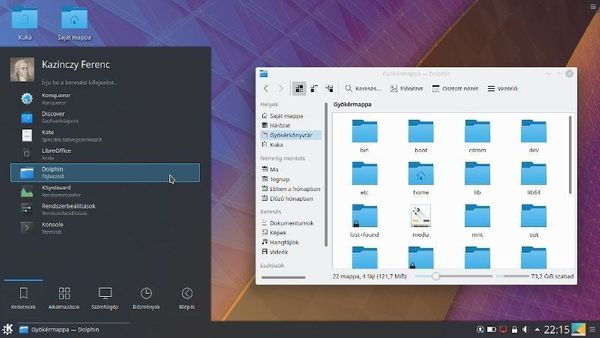
Kubuntu — это версия Ubuntu для KDE. Среда рабочего стола KDE Plasma известна своим методом управления интерфейсом point’n’click (укажи и щелкни). Плазма современна и элегантна. Если вас привлекают такие настройки рабочего стола, как виджеты и скринлеты, Kubuntu – ваш выбор.
Kubuntu может отлично работать практически на любой конфигурации оборудования (исключая самые винтажные варианты). На данный момент KDE является самой легкой средой рабочего стола, так что, если в вашей системе больше 2 ГБ оперативной памяти, эта ось будет летать.
Вы можете посмотреть видеообзор Kubuntu 18.04 на нашем канале YouTube, чтобы увидеть ее в действии:
3. Xubuntu

Xubuntu использует среду рабочего стола Xfce. Это довольно старая среда, в которой для настройки рабочего стола доступны лишь основные параметры. И она, конечно, не такая красивая, как другие среды рабочего стола, зато, не требовательна к системным ресурсам.
Даже если в вашей системе всего 1 гигабайт оперативной памяти, Xubuntu будет этого достаточно. Возможно, вы будете скучать по внешнему виду современного рабочего стола, зато ваша система будет работать.
4. Lubuntu
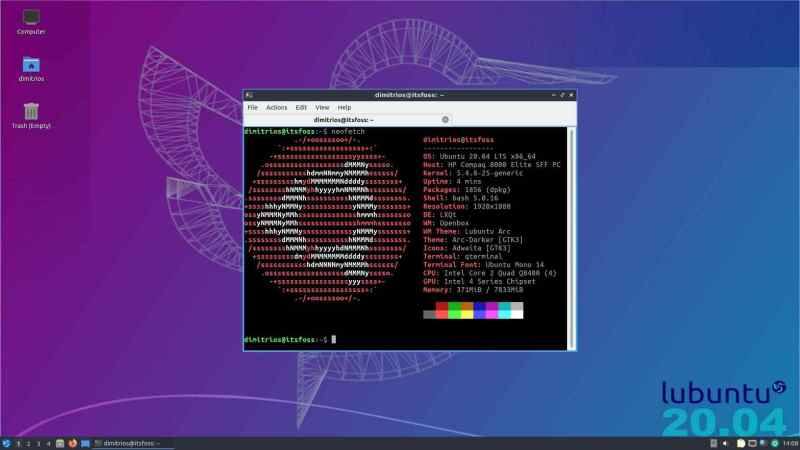
Как и Xubuntu, Lubuntu также удовлетворяет потребности систем начального уровня. В последней версии в ней используется LXQt, а в более ранних версиях LXDE. LXQt — это легкая и энергоэффективная среда рабочего стола. И если вы переходите на линукс с Windows XP, вы не заметите особой разницы.
Lubuntu — самый легкий из дистрибутивов. Даже если у вашей системы меньше гига оперативки, Lubuntu этого хватит. Благодаря эффективному управлению питанием, ваша система практически не будет перегревается.
С LXQt на борту вы получаете действительно современный вид, при этом вы можете работать с меньшими системными ресурсами. Что бы получить более полное представление об этой оси, вы можете прочитать наш обзор последней Lubuntu 20.04 LTS.
5. Ubuntu Unity она же Ubuntu 16.04
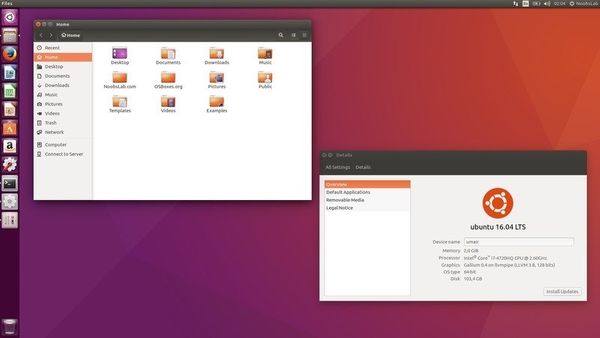
На самом деле это не другой дистрибутив Ubuntu, а просто более ранняя версия. Unity была интерфейсом Ubuntu по умолчанию до 2016 года. В 2017 году Ubuntu отказалась от Unity в качестве дефолтного рабочего стола в пользу GNOME. Несмотря на свою трудную судьбу, Unity была прекрасным рабочим столом, требующим приличной конфигурации оборудования.
Впрочем, если у вас нет нужды использовать конкретно Ubuntu 16.04, я бы посоветовал придерживаться последней версии Ubuntu 20.04 LTS.
6. Ubuntu MATE
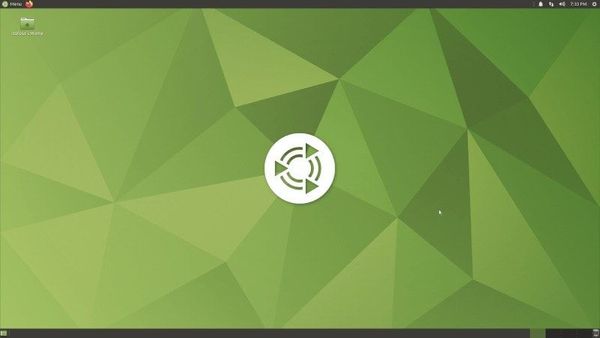
Ubuntu MATE использует среду рабочего стола MATE, которая является ответвлением GNOME 2. В отличие от текущего GNOME (версия 3), GNOME 2 имеет более традиционный подход к рабочему столу. Не все пользователи пришли в восторг от GNOME 3, что в конечном счете и привело к рождению среды рабочего стола MATE.
Если у вас не самая мощная конфигурация оборудования, а также если вам нравится традиционный внешний вид рабочего стола, вам понравится Ubuntu MATE. А видео ниже продемонстрирует вам Ubuntu MATE 20.04 во всей красе:
7. Ubuntu Budgie
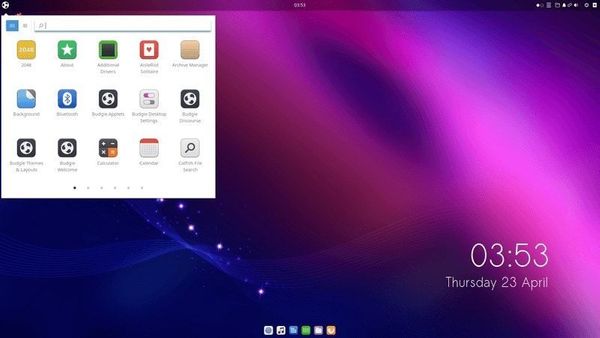
Ubuntu Budgie — это последний официальный дистрибутив Ubuntu. Как следует из названия, она использует Budgie в качестве среды рабочего стола. Эта среда разработана Solus Linux и благодаря своему современному и элегантному виду успела завоевать массу преданных поклонников.
Budgie предоставляет вам область уведомлений в стиле macOS и боковую панель запуска в стиле GNOME и общую эстетичность внешнего вида. Смело ставьте эту операционку, если вам нужен современный рабочий стол. В видео ниже можно поподробнее рассмотреть, как выглядит Ubuntu 18.04 Budgie:
8. Ubuntu Kylin

Этот дистрибутив Ubuntu специально разработан для китайских пользователей. Он обеспечивает поддержку китайского языка и некоторых других вещей, более подходящих для китайских пользователей. Как-то так.
9. Ubuntu Studio

Ubuntu Studio использует среду рабочего стола Xfce и поставляется с предустановленными аудио и видео инструментами. Натуральная творческая студия, удовлетворяющая потребности создателей аудио, видео и графики.
Если вы занимаетесь творчеством, Ubuntu Studio – ваш вариант.
Дистрибутивы вышедшие в тираж
Edubuntu
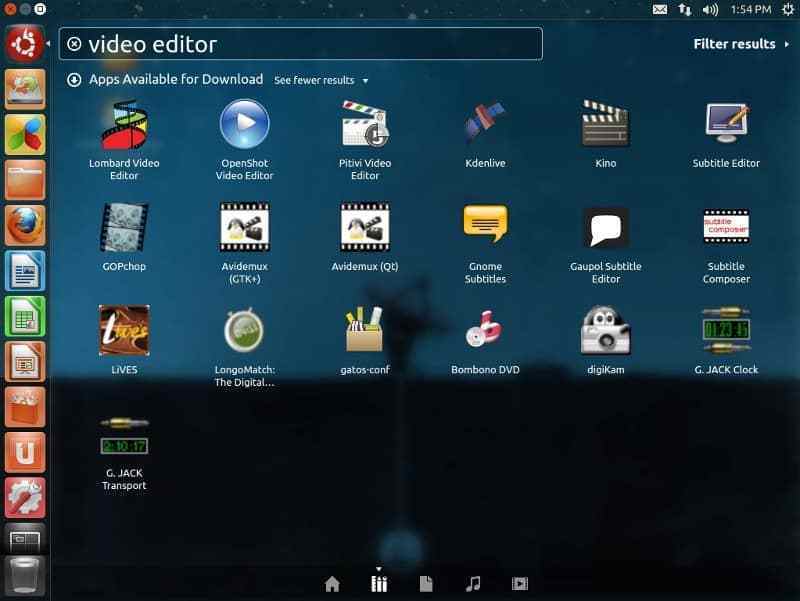
Edubuntu — это аббревиатура от Education + Ubuntu. По сути, это реализация GNOME, ориентированная на школы и образовательные учреждения. Она поставляется в комплекте с приложениями и играми, подходящими для студентов.
Я бы не советовал вам Edubuntu для повседневного использования, так как она имеет ограниченную направленность. Вам лучше присмотреться к другим вариантам Ubuntu.
Mythbuntu
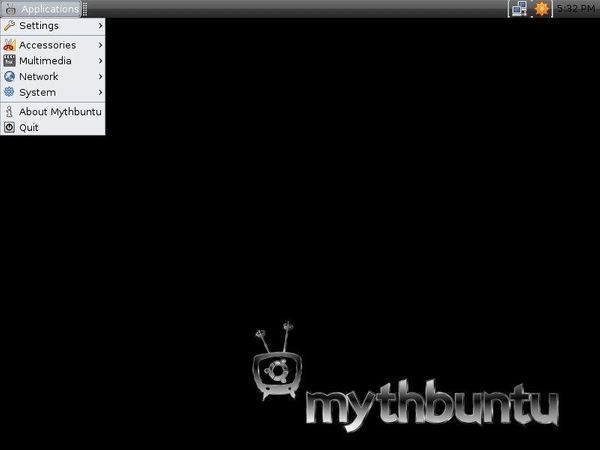
Mythbuntu — это минимальная конфигурация Ubuntu, предназначенная исключительно для MythTV – программы с открытым исходным кодом для компьютеров - мультимедийных центров и домашних кинотеатров.
Она опять же не подходит для повседневного использования.
«По возможности старайтесь избегать этого.» ;))
Какой дистрибутив Ubuntu выбрать и как?
Подводя итог, как среднему пользователю настольного компьютера, вам стоит сосредоточиться на стандартных Ubuntu, Kubuntu, Lubuntu, Xubuntu, Ubuntu Mate и Ubuntu Budgie. И, в соответствии с ВАШИМИ предпочтениями, установить тот дистрибутив, который вам нравится больше всего.
Если вы все еще сомневаетесь, я предлагаю вам попробовать их все. Вы можете начать с создания так называемых лайв USB (флеш накопителей с предустановленными версиями Ubuntu), а затем протестировать их все по очереди, даже не устанавливая.
Я уже выбрал конкретный дистрибутив, но какую версию использовать?
Это еще один вопрос, который может вас обеспокоить. Нужно ли вам устанавливать Ubuntu 18.04, 18.10, 19.04, 19.10 или 20.04? Возможно, вам даже интересно, что значат эти цифры.
Чтобы понять значение этих чисел, вам стоит ознакомиться с циклом выпуска Ubuntu. Номер версии Ubuntu фактически состоит из года и месяца выпуска. Итак, когда вы видите Ubuntu 18.04, вы понимаете, что это выпуск апреля 2018 года.
Новые версии Ubuntu выпускаются каждые шесть месяцев, и это происходит в апреле (04) и октябре (10). Так же вам нужно знать, что существует два типа релизов:
· Обычный выпуск: выпускается каждые 6 месяцев и поддерживается в течение 9 месяцев.
· Выпуск с долгосрочной поддержкой (LTS): выпускается каждые 2 года и поддерживается в течение 5 лет.
Плюсы обычного выпуска в том, что вы получаете новейшие функции и приложения, а также новейшие версии различных пакетов программного обеспечения. Однако вам нужно будет обновляться каждые девять месяцев. Например, если вы решите установить Ubuntu 19.04 (не важно какой именно дистрибутив), ни один ее элемент не будет обновляться после 20 января. Это оставит вашу систему незащищенной.
Если вы выберете выпуск LTS (любой), например Ubuntu 20.04 LTS, вам не нужно будет беспокоиться об обновлении до более новой версии каждые 9 месяцев. Однако может пройти некоторое время, прежде чем у вас появятся последние версии некоторых программ. Релизы LTS предпочтительны для компьютеров с производственными системами, и поэтому им доступны только стабильные версии многих программ.
На данный момент, на вопрос: «Какую версию Ubuntu выбрать?», я твердо отвечаю: «Ubuntu 20.04». Ваша система будет защищена до 2025 года.
Ок, тут понятно, но что лучше: 32-разрядная или 64-разрядная версия Ubuntu?
Наконец, вполне резонный и ожидаемый вопрос, 32-х или 64-разрядную версию Ubuntu устанавливать.
Для всех последних выпусков существует только 64-разрядная версия. Так что, если вам нужна 32-разрядная поддержка, вам придется поискать более ранние версии.
В связи с этим я предлагаю сначала определиться, какая у вас система: 32 или 64-битная. Если сейчас у вас стоит не Linux, чтобы выяснить это для Windows, используйте этот трюк.
Если у вас установлен Linux, вы можете просто ввести следующую команду в терминале, чтобы получить необходимую информацию:

· Если ваша система поддерживает 64-разрядную версию и у вас более 2 ГБ ОЗУ, установите 64-разрядную версию Ubuntu.
· Если ваша система поддерживает 32-разрядную версию или имеет менее 2 ГБ ОЗУ, установите 32-разрядную версию Ubuntu MATE или Lubuntu.
Напоследок разрешите вставить ремарку, Google Chrome не поддерживается в 32-разрядной версии Linux. Так что выбирайте с умом.
Вы уже решили, какой Ubuntu установить?
Думаю, я предоставил достаточно информации, чтобы помочь вам принять окончательное решение по данному вопросу. Но, если у вас остались вопросы или появились предложения, дайте мне знать в разделе комментариев ниже. Я всегда люблю читать и отвечать на комментарии.
Читайте также:

